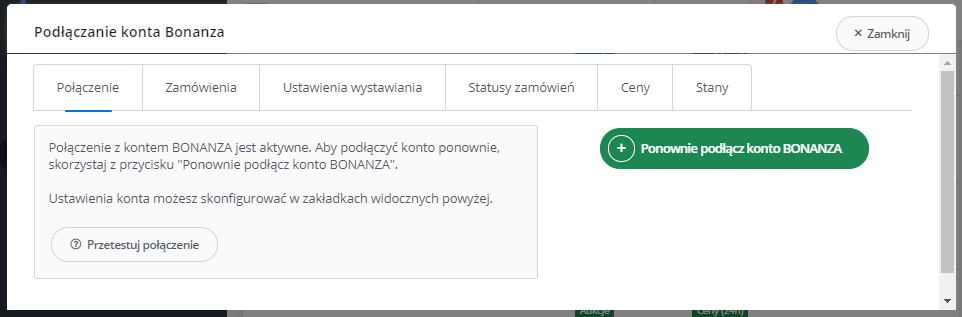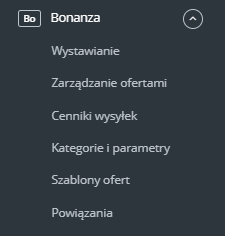System BaseLinker oferuje dwukierunkową integrację z platformą Bonanza, pozwalającą zarówno na pobieranie zamówień, jak i masowe wystawianie ofert. Moduł zawiera również podstawowe opcje zarządzania ofertami.
Moduł Bonanza umożliwia:
- pobieranie zamówień ze wszystkich kont Bonanza do panelu BaseLinker,
- przekazywanie zamówień do sklepu internetowego,
- automatyczne przekazywanie numerów przesyłek nadanych w panelu BaseLinker na platformę Bonanza,
- automatyczne przekazywanie statusów zamówień z panelu BaseLinker do platformy Bonanza
- wystawianie ofert Bonanza na podstawie produktów z podłączonego do systemu BaseLinker magazynu (może to być magazyn sklepu, hurtownia, magazyn BaseLinker lub system ERP).
- zarządzanie ofertami Bonanza,
- automatyczne wznawianie ofert,
- synchronizację stanu w ofercie zgodnie z aktualnym stanem produktu w magazynie,
- synchronizację ceny w ofercie zgodnie z ceną powiązanego z nią produktu w magazynie – z uwzględnieniem mnożnika cen.
Jak podłączyć konto Bonanza
Aby podłączyć konto, wykonaj następujące kroki:
- Przejdź do działu Integracje.
- Kliknij zielony przycisk '+Dodaj integrację', a następnie w sekcji 'Marketplace' wybierz 'Bonanza'.
- Wpisz wymagane dane w ustawienia integracji.
- Gotowe. Dodałeś właśnie nowe konto.
Ustawienia integracji
Po dodaniu nowego konta zobaczysz 6 zakładek:
- Połączenie – w tym miejscu możesz przetestować, czy połączenie jest poprawne.
- Zamówienia – tutaj możesz włączyć pobieranie zamówień. Zalecamy jednak wcześniej odpowiednio skonfigurować Manager Zamówień.
- Ustawienia wystawiania – w tym miejscu możesz ustawić mnożnik ceny oraz uzupełnić ogólne ustawienia ofert.
- Statusy zamówień – dzięki powiązaniu statusów, każda zmiana statusu zamówienia w BaseLinkerze zmieni również status zamówienia w serwisie.
- Ceny – moduł synchronizacji cen pozwoli Ci automatycznie synchronizować ceny w ofertach zgodnie z cenami produktów w magazynie.
- Stany – moduł synchronizacji stanów pozwoli Ci automatycznie synchronizować stany w ofertach zgodnie ze stanem produktów w magazynie.
Moduł Bonanza
Po lewej stronie panelu BaseLinker widoczny jest moduł Bonanza. Znajdziesz tu 5 zakładek:
- Wystawianie – tutaj możesz wystawić oferty. Aby przejść do formularza wystawiania, wybierz magazyn, konto oraz produkty i kliknij 'Wystaw zaznaczone (formularz)'.
- Zarządzanie ofertami – tutaj dostępne są podstawowe funkcje aktualizacji ofert. Możesz również zaimportować oferty wystawione poza systemem BaseLinker (i obsługiwać je bezpośrednio w panelu), a także wyeksportować oferty w celu ich dalszej analizy.
- Cenniki wysyłek
- Kategorie i Parametry – w tej zakładce zmapujesz parametry
- Szablony ofert
- Powiązania
Konfiguracja
Aby wystawiać oferty dosłownie kilkoma kliknięciami, skonfiguruj moduł Bonanza, wykonując następujące kroki:
- Podłącz konto w dziale Integracje → Dodaj nową integrację.
- Stwórz i zaimportuj cenniki w dziale Bonanza → Cenniki wysyłek.
- Wybierz ulubione kategorie w dziale Bonanza → Kategorie i parametry → Kategorie Bonanza. Dzięki temu Twoje ulubione kategorie będą widoczne jako rozwijana lista wyboru podczas wystawiania oferty.
- [Opcjonalnie] Stwórz własne szablony w dziale Bonanza → Szablony ofert. Możesz też skorzystać z dostępnych szablonów.
- Uzupełnij ustawienia aukcji w dziale Integracje → Bonanza → Ustawienia aukcji. Uzupełnisz w tym miejscu domyślne ustawienia formularza (np. czas trwania, format aukcji, mnożnik itp.) oraz stwórz powiązania statusów.
- Zmapuj parametry w dziale Bonanza → Kategorie i parametry → Parametry Bonanza. Dzięki stworzonym regułom, parametry aukcji będą uzupełniać się automatycznie na formularzu wystawiania.
- [Opcjonalnie] Stwórz powiązania kategorii i produktów w dziale Bonanza → Powiązania. Do kategorii (lub produktów) z magazynu przypisz kategorie marketplace, szablony aukcji i cenniki wysyłek.
- Gotowe! 🙂
Aby w pełni korzystać ze wszystkich możliwości systemu, wykonaj następujące kroki:
- Skonfiguruj moduł synchronizacji cen w dziale Integracje → Bonanza → Ceny.
- Skonfiguruj moduł synchronizacji stanów w dziale Integracje → Bonanza → Stany.
- Skonfiguruj moduł Manager Zamówień i włącz pobieranie zamówień do systemu BaseLinker w dziale Integracje → Bonanza → Zamówienia.
I dalej możesz przystąpić do działania 🙂
- Zaimportuj oferty wystawione w panelu Bonanza, zgodnie z instrukcją Import aukcji (ofert) i produktów
- Lub wystaw nowe.
- Oferty mogą wznawiać się automatycznie.
- Podstawowe zmiany w ofertach wprowadzisz zgodnie z instrukcją Aktualizacja ofert.